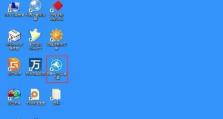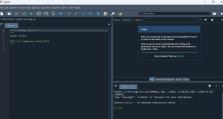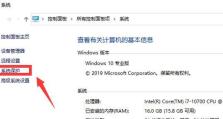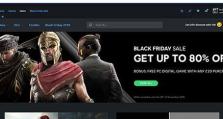如何查找电脑的配置和内存型号(一步步教你轻松获取电脑详细信息,解决配置问题)
在使用电脑的过程中,我们经常需要了解电脑的配置和内存型号等详细信息,以便做出相应的优化和升级。本文将介绍如何通过简单的步骤来查找电脑的配置和内存型号,帮助您更好地了解和管理自己的电脑。
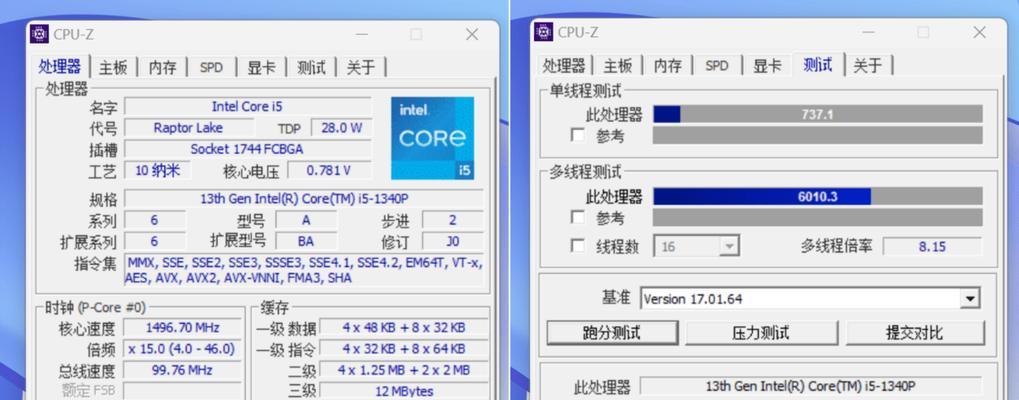
1.了解操作系统和版本:通过“我的电脑”或“此电脑”右键点击属性,可以查看到当前电脑所安装的操作系统及其版本信息,方便后续查找更多相关信息。
2.获取处理器信息:进入任务管理器,选择“性能”选项卡,可以看到当前电脑的处理器型号、核心数、频率等详细信息,为后续查找更多配置信息提供基础。
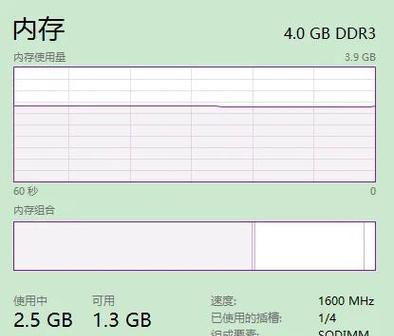
3.查看内存容量和型号:在任务管理器的“性能”选项卡中,点击“内存”,即可查看当前电脑的内存容量以及型号等相关信息,方便了解当前电脑的内存情况。
4.寻找主板型号:使用工具软件如CPU-Z等,可以快速获取电脑的主板型号,进而了解更多主板相关的配置信息和升级选项。
5.查询显卡信息:打开“设备管理器”,展开“显示适配器”选项,即可查看当前电脑所使用的显卡型号,帮助了解显卡性能和驱动情况。
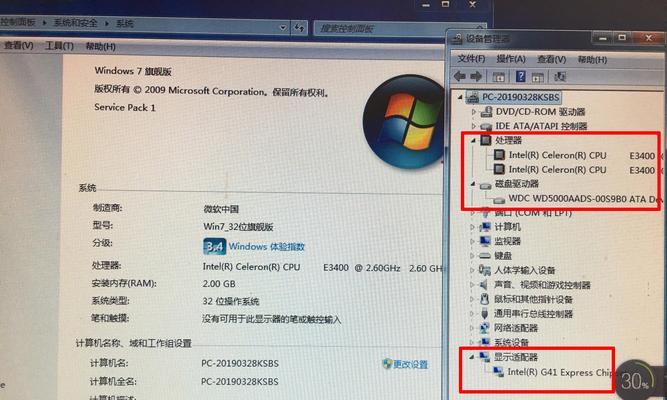
6.检查硬盘容量和型号:通过右键点击“此电脑”,选择“管理”,再点击“磁盘管理”,可以查看当前电脑的硬盘容量以及型号等相关信息,为后续升级或添加硬盘提供参考。
7.查询声卡信息:在“设备管理器”中,展开“声音、视频和游戏控制器”选项,即可查看当前电脑所使用的声卡型号和相关信息,帮助解决音频问题和驱动更新。
8.获取网卡型号和驱动:在“设备管理器”中展开“网络适配器”选项,即可查看当前电脑所使用的网卡型号和相应驱动信息,方便网络设置和驱动更新。
9.了解显示器信息:在“设备管理器”中展开“显示器”选项,即可查看当前电脑所连接的显示器型号、分辨率以及驱动信息,帮助解决显示问题和优化显示效果。
10.检查电源信息:通过查看电脑机箱或使用工具软件如HWiNFO等,可以获取当前电脑的电源功率和型号,方便后续升级或更换电源。
11.查询主板BIOS版本:通过启动时按下对应按键进入BIOS设置界面,可以查看主板的BIOS版本和相关信息,帮助了解和升级BIOS以支持新功能和稳定性。
12.网上查询电脑型号:将电脑型号输入到搜索引擎中,可以获取该型号的详细配置和用户评价等信息,为升级和选购提供参考。
13.使用系统工具软件:运行系统工具软件如AIDA64、Speccy等,可以一键获取电脑的详细配置信息,方便查找各个硬件组件的型号和参数。
14.寻找电脑说明书:在购买电脑时所附带的说明书中,通常会包含详细的电脑配置信息,是了解电脑硬件的重要参考资料。
15.咨询专业人士:如果您对电脑配置和硬件了解有限,可以咨询专业的电脑维修人员或售后服务人员,他们可以提供更专业的指导和建议。
通过上述方法,我们可以轻松获取电脑的配置和内存型号等详细信息。了解电脑硬件配置对于维修、升级和选购电脑都十分重要,希望本文能帮助到您更好地管理和了解自己的电脑。